Практически у каждого на телефоне есть хотя бы несколько фотографий, которые он хочет сохранить в тайне и не показывать никому. Приведённый ниже способ покажет, как скрыть фотографии на вашем iPhone без использования каких-либо приложений.
Самый быстрый способ скрыть фотографии на iPhone
Шаг 1: Откройте приложение «Фотографии» на своем iPhone > затем нажмите на фотографию, которую хотите скрыть.
Шаг 2: Щелкните по значку в крайнем левом углу (как показано ниже), а затем выберите «Скрыть».
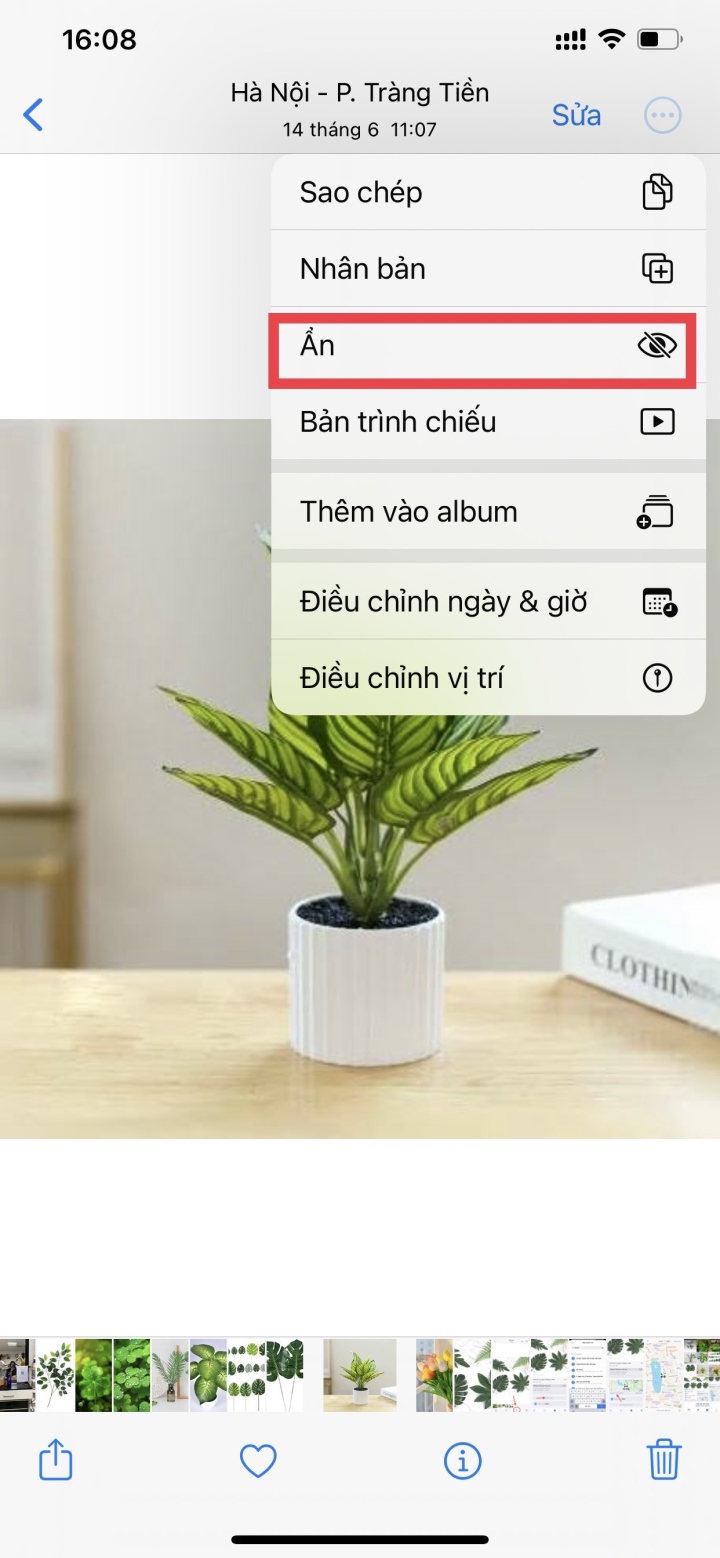

Как скрыть изображения на iPhone без приложения.
Шаг 3: Перейдите в раздел «Альбомы» > затем выберите «Скрытые» , чтобы проверить, скрыт ли ваш альбом. Начиная с iOS 16, для открытия скрытого альбома необходимо использовать Face ID.
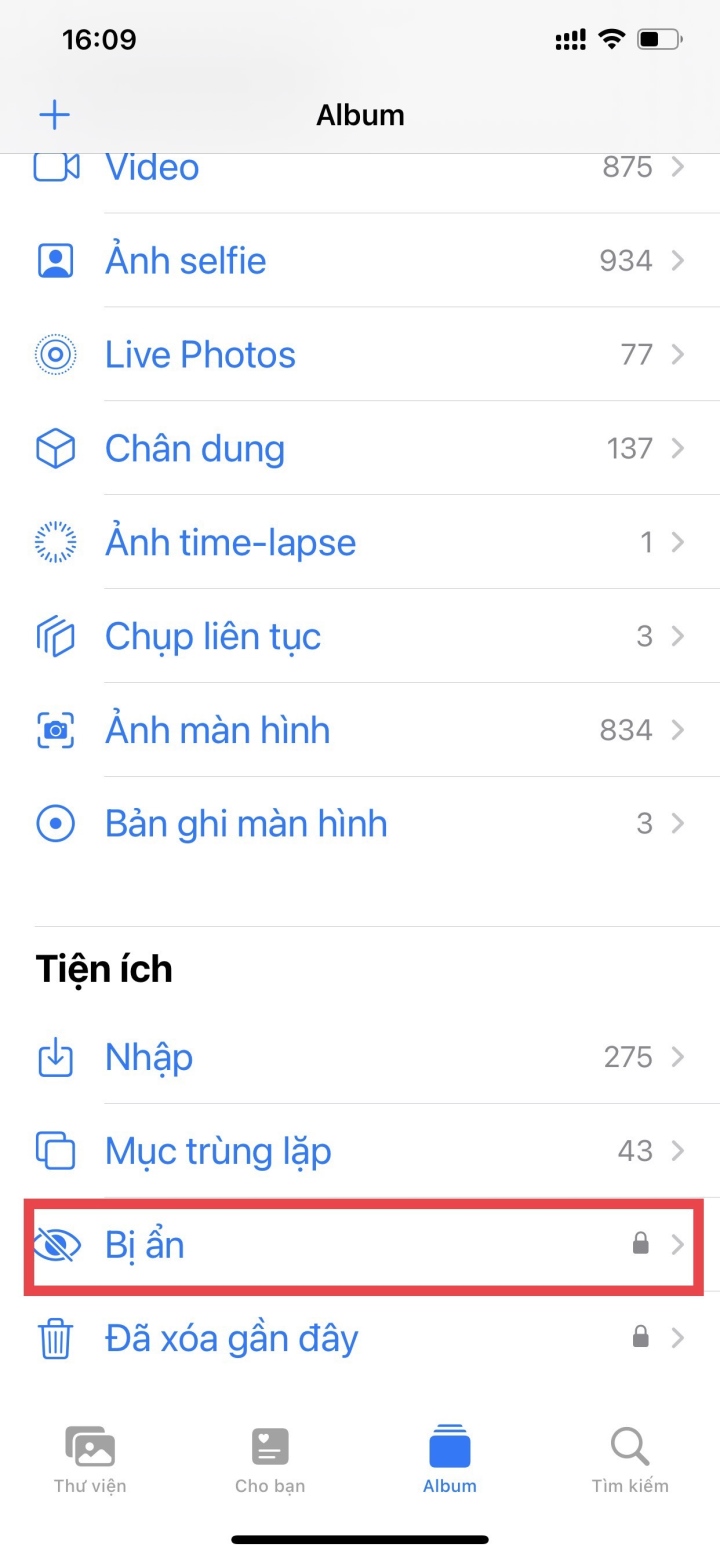
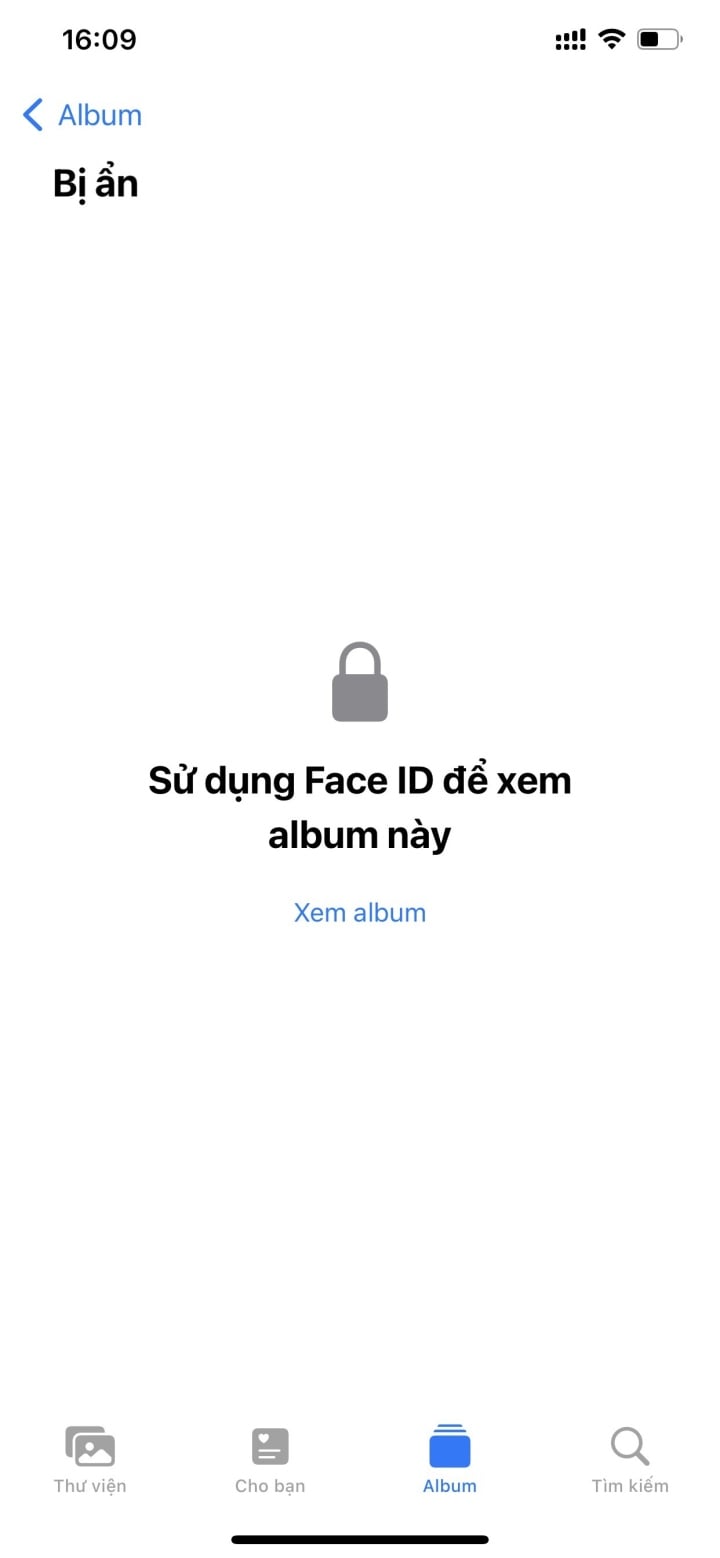
Как скрыть «Скрытые» фотографии из «Альбомов» на iPhone
Помимо скрытия фотографий на iPhone, что делать, если фотографии в альбомах случайно скрыты? Как их можно отобразить заново?
Шаг 1: Перейдите в «Настройки» на главном экране > выберите «Фотографии» .
Шаг 2: В том месте, где спрятан ползунок «Альбомы» , перетащите его влево, чтобы выключить.
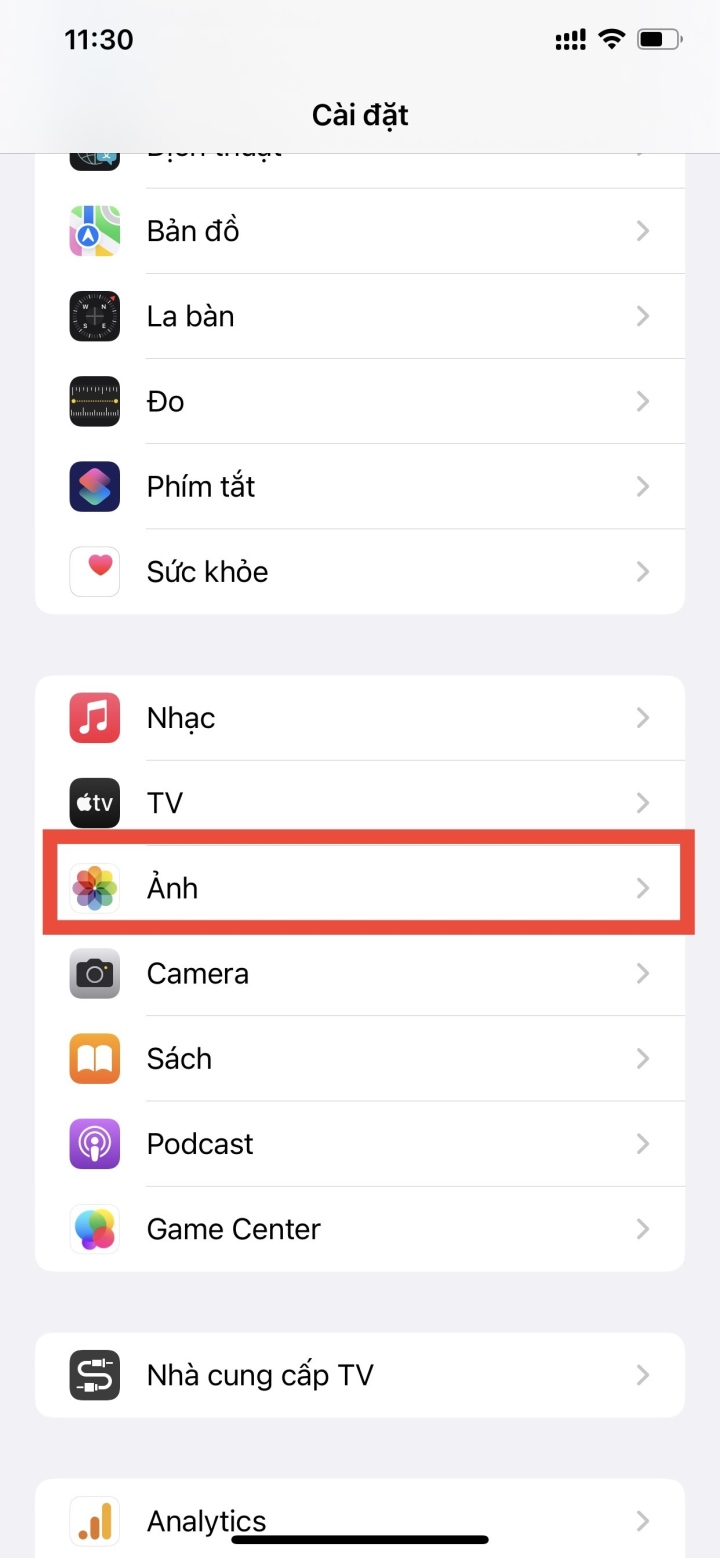
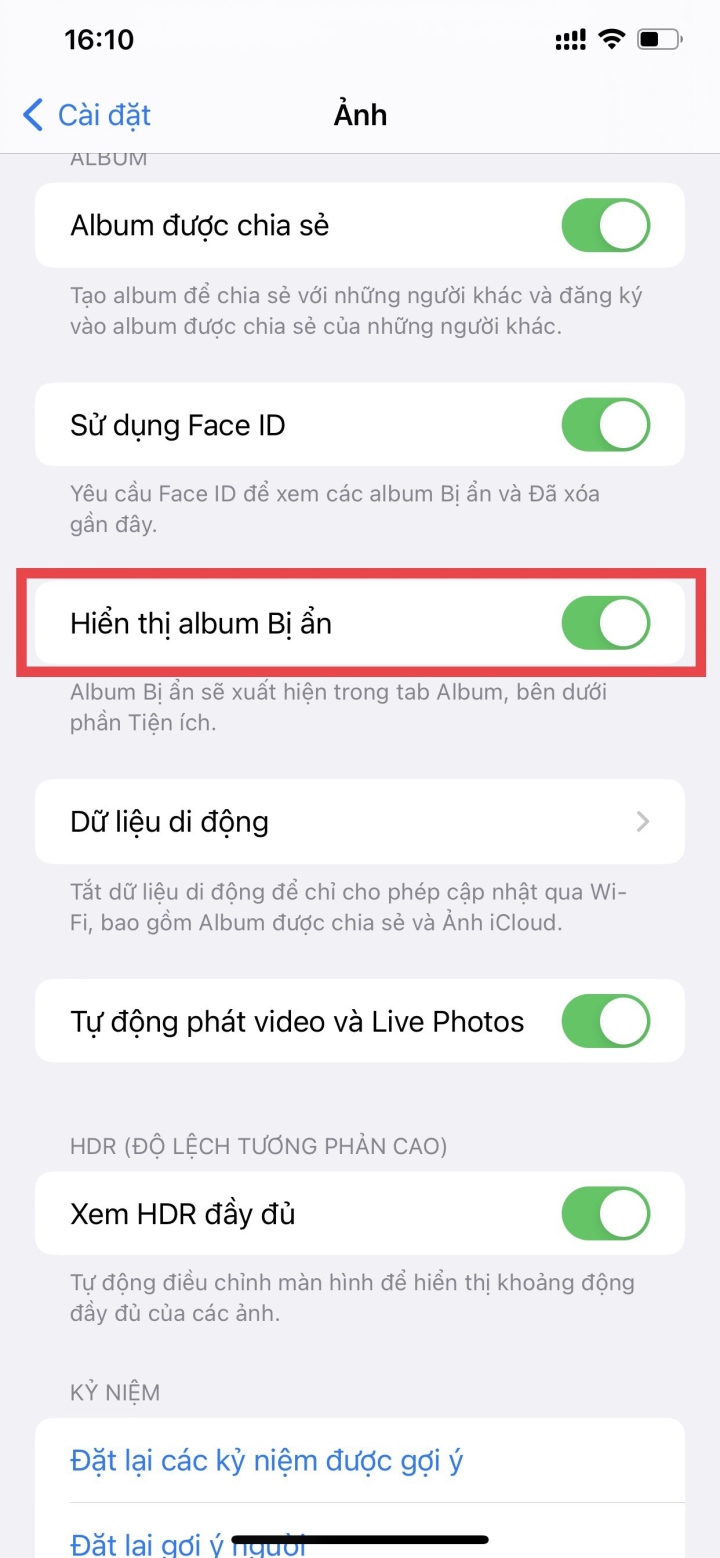
Шаг 3: Затем вернитесь в приложение «Фотографии» > выберите «Альбомы» и проверьте раздел «Утилиты», чтобы убедиться, что параметр «Скрытые» не скрыт.
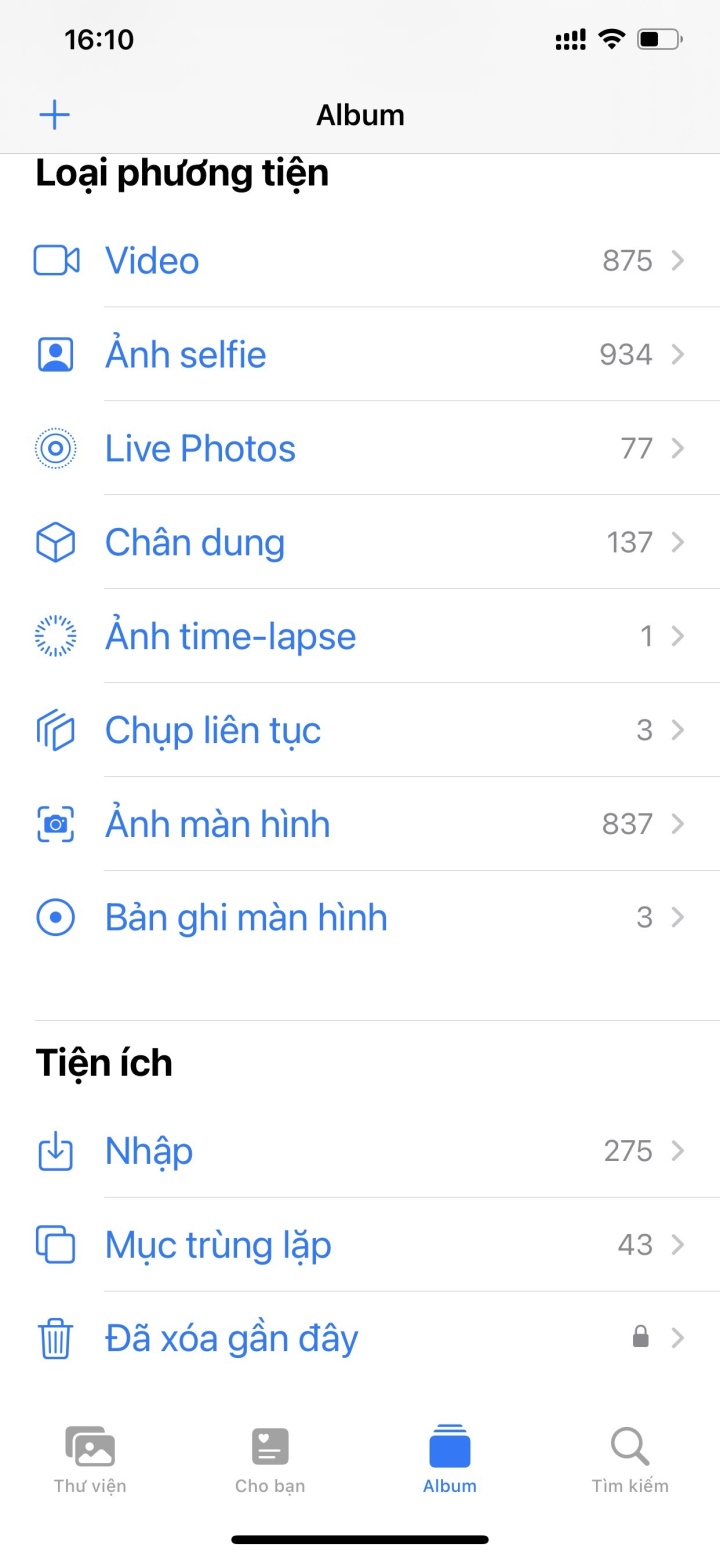
Как скрыть и замаскировать фотографии на iPhone с помощью заметок
Шаг 1: Перейдите в приложение «Фотографии» > нажмите кнопку «Выбрать» в правом верхнем углу экрана > выберите изображение, которое хотите скрыть > затем нажмите кнопку «Поделиться» в левом верхнем углу экрана, как показано ниже.
Шаг 2: Откроется приложение «Заметки» > выберите его. Если у вас есть комментарии или вам нужно добавить заметки, заполните их > нажмите кнопку «Сохранить».
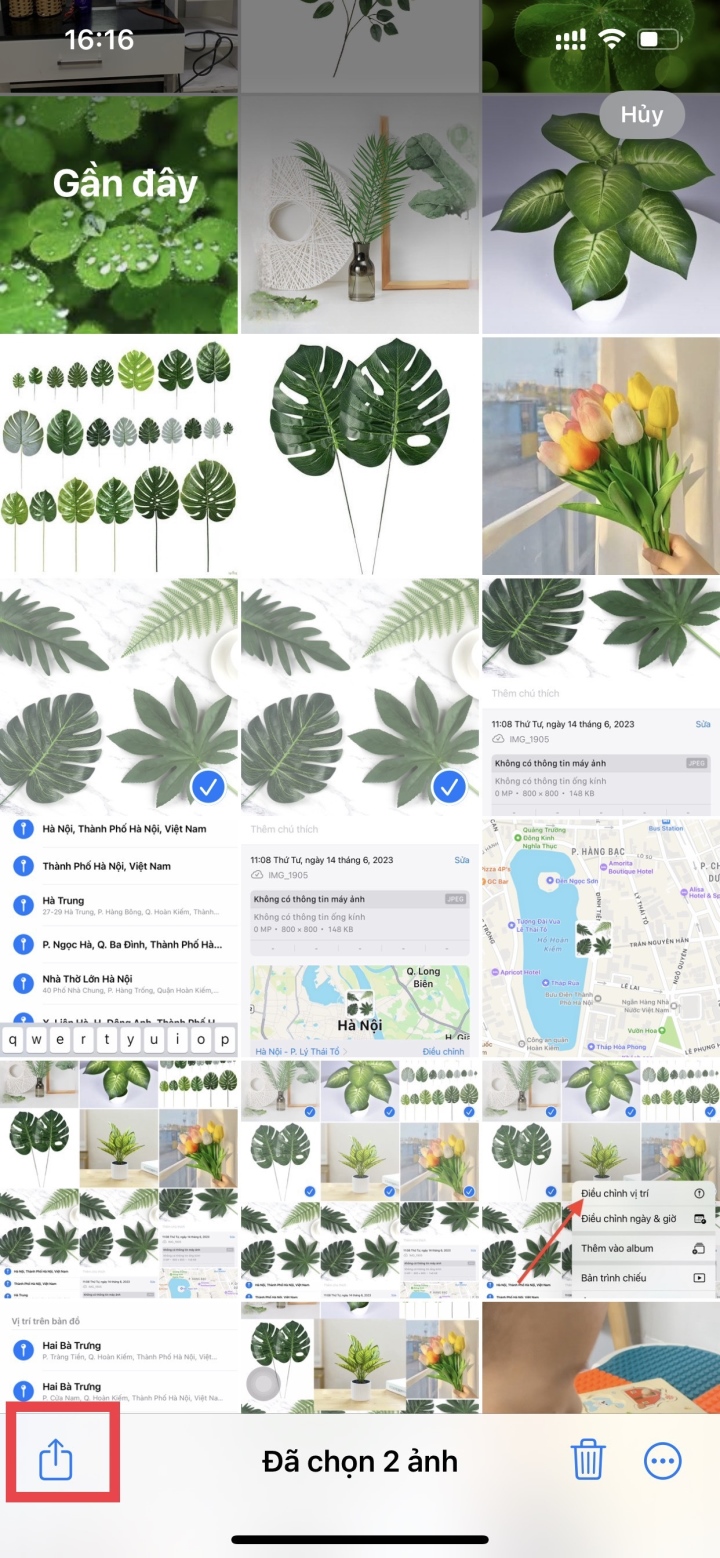
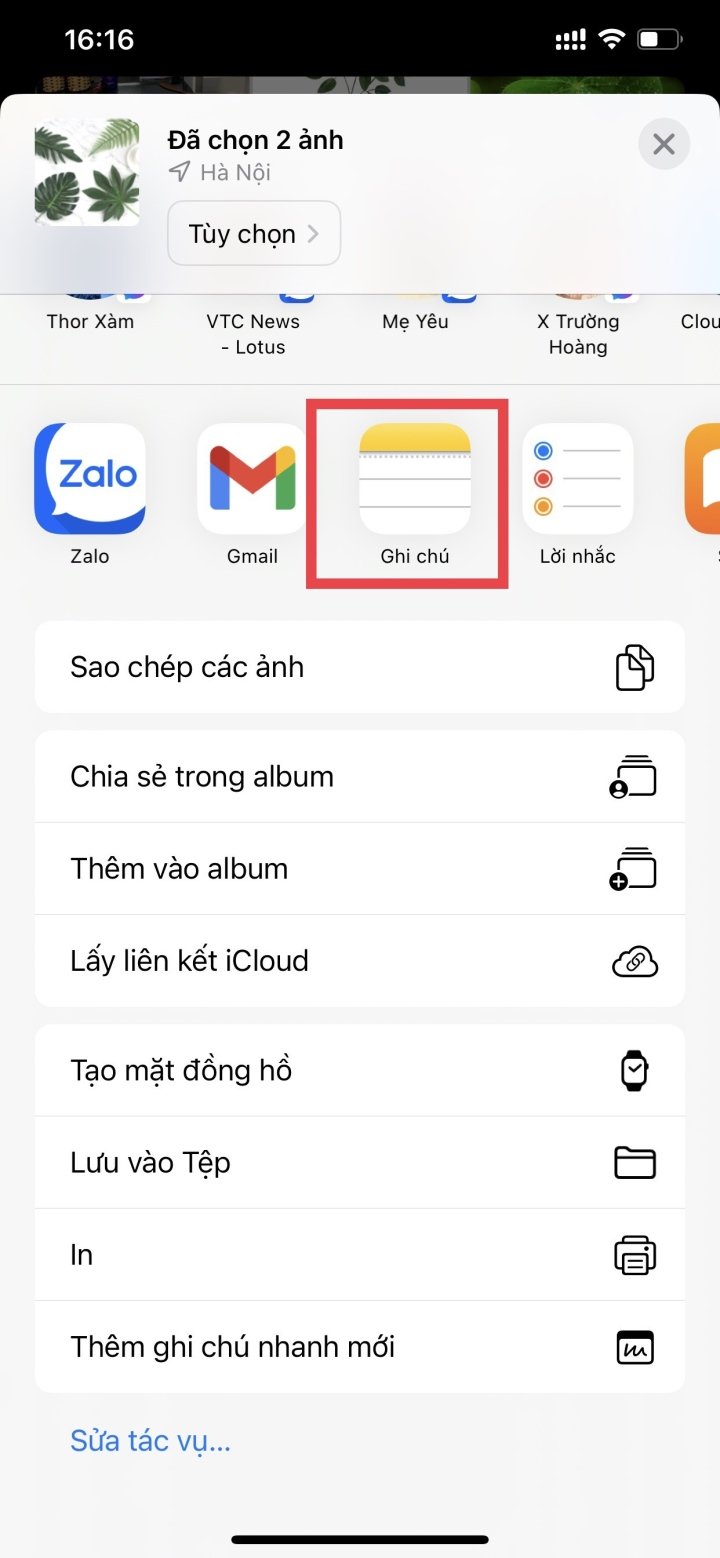
Шаг 3: Откройте «Заметки» на главном экране > откройте сохраненную фотографию > коснитесь значка с тремя точками вверху > затем выберите «Заблокировать».
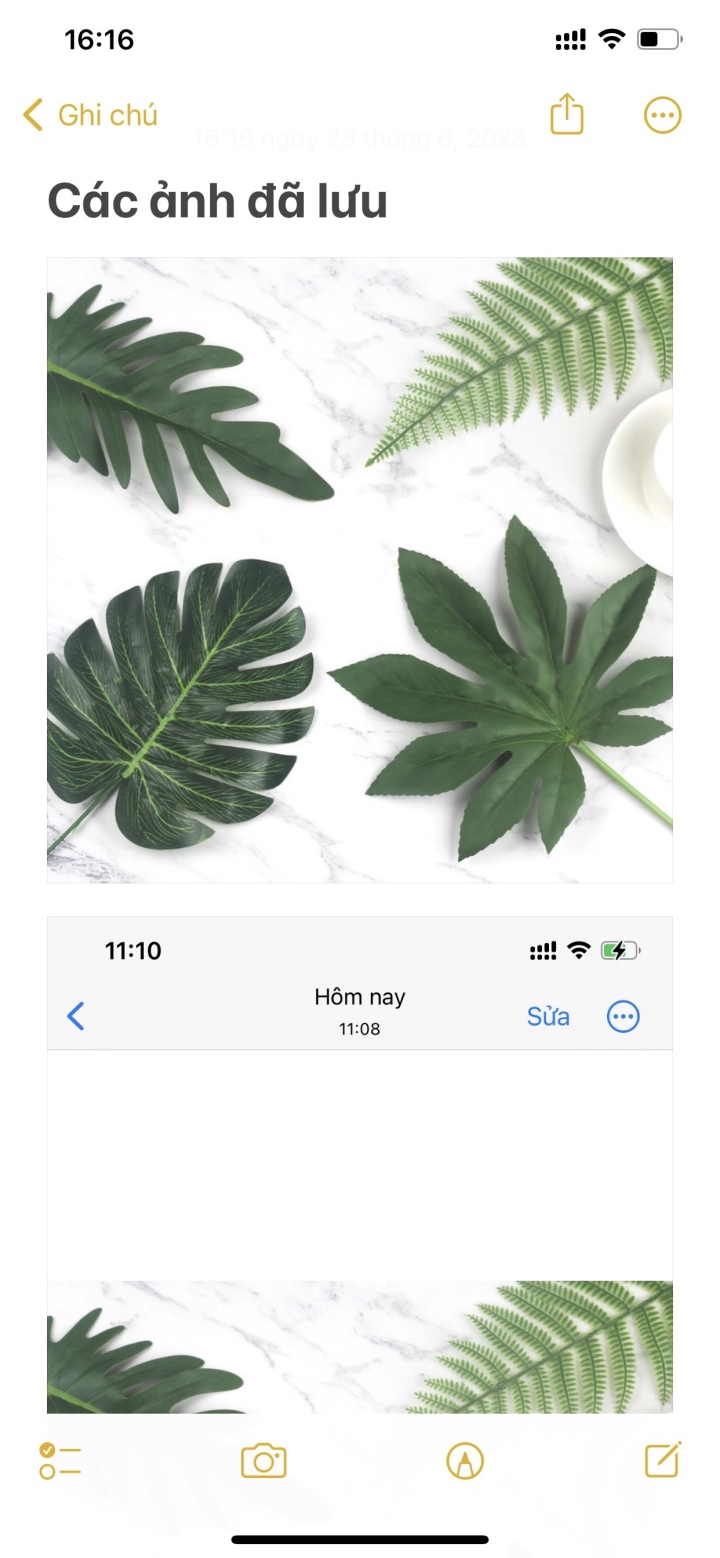
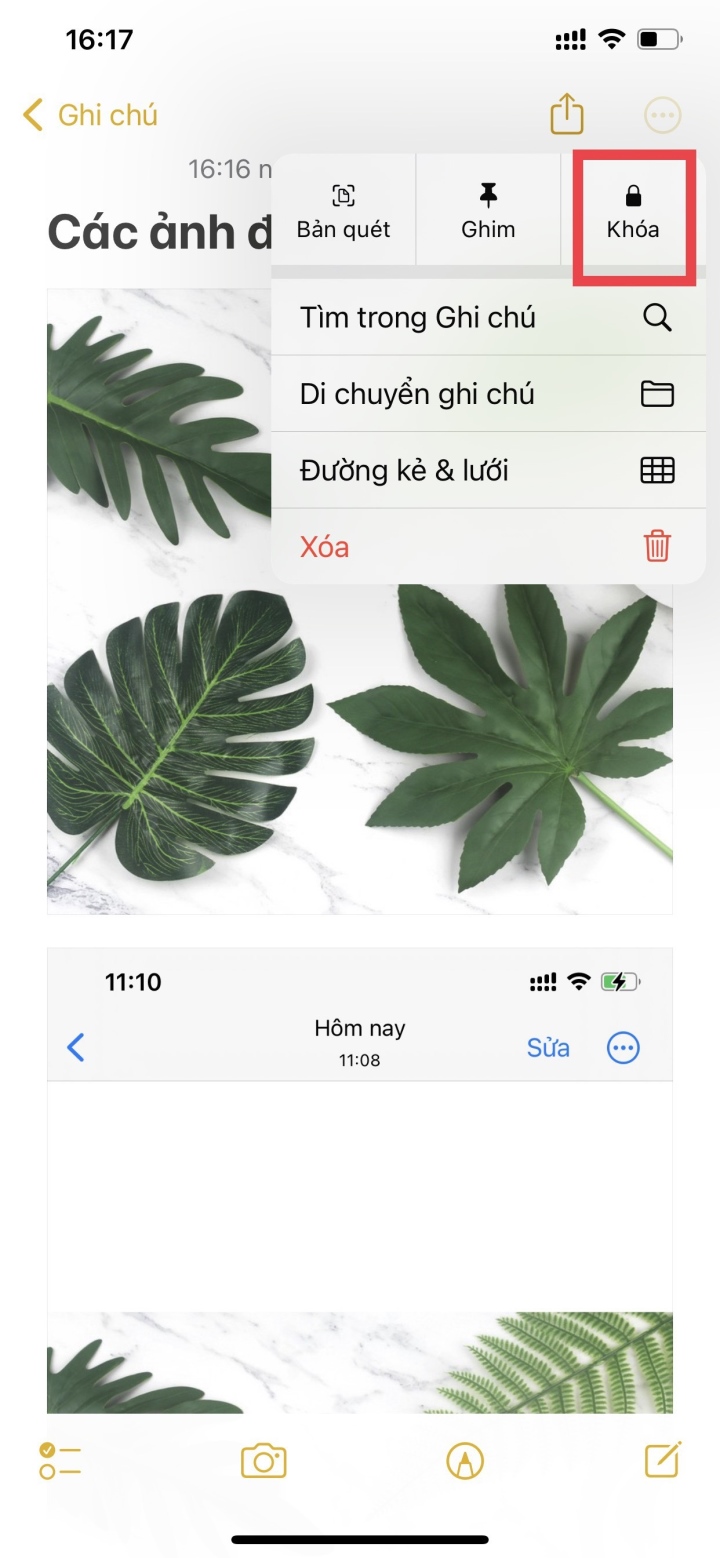
Шаг 4: Теперь вы можете установить пароль для своей фотографии или использовать Face ID для доступа к фотографиям, сохраненным в заметках.
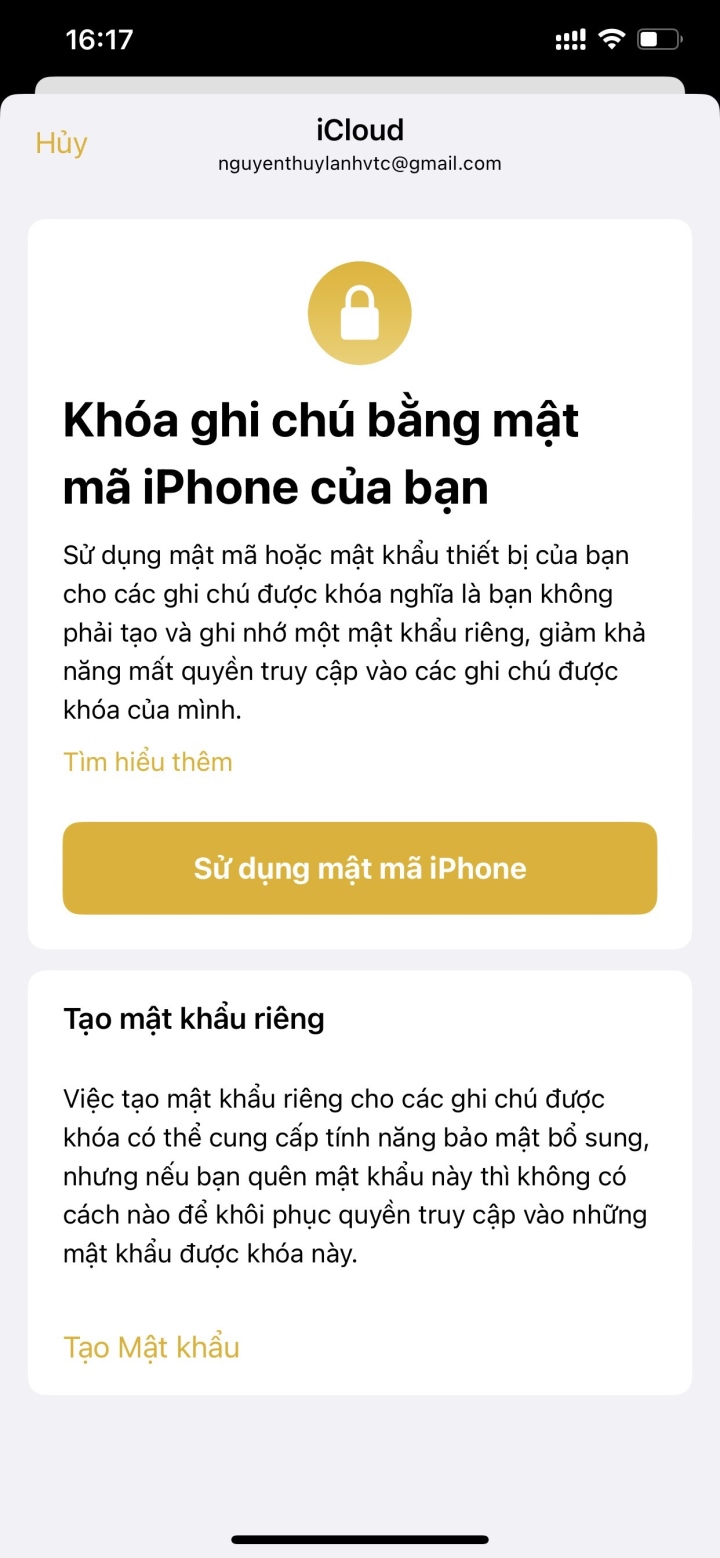
Шаг 5: Выберите значок замка , как показано ниже > теперь заметки будут разблокированы.
Примечание: Если появляется опция «Заметки заблокированы», это означает, что вы успешно скрыли фотографию. Чтобы просмотреть фотографию, просто введите свой пароль или используйте Touch ID или Face ID.
Шаг 6: Вернитесь в приложение «Фотографии» и удалите скрытое изображение.
Нхат Тхуй
Выгодный
Эмоции
Творческий
Уникальный
Источник







![[Фото] Премьер-министр Фам Минь Чинь принимает участие в конференции по реализации задач промышленного и торгового сектора на 2026 год.](/_next/image?url=https%3A%2F%2Fvphoto.vietnam.vn%2Fthumb%2F1200x675%2Fvietnam%2Fresource%2FIMAGE%2F2025%2F12%2F19%2F1766159500458_ndo_br_shared31-jpg.webp&w=3840&q=75)



































































































Комментарий (0)